Terminus est un terminal Web simple et élégant qui est disponible pour divers systèmes d'exploitation. Terminus est un terminal moderne et principalement inspiré de « Hyper », qui est également un terminal Web. Terminus est livré avec différents schémas de couleurs et thèmes qui peuvent être modifiés à tout moment.
Principales caractéristiques de Terminus
Terminus a plusieurs fonctionnalités, et certaines d'entre elles sont :
- Les schémas de couleurs et les thèmes peuvent être modifiés
- Raccourcis clavier entièrement configurables
- Les onglets peuvent être restaurés
- Collage de chemin de fichier pratique (il suffit de le faire glisser dans le Terminus)
- Prise en charge complète d'Unicode avec des caractères double largeur
- Les chemins sont cliquables et peuvent être ouverts dans le navigateur
- Les plugins pris en charge peuvent être installés à partir du référentiel NPM
Installation de Terminus sur Ubuntu 20.dix
Pour installer Terminus sur Ubuntu, la première chose dont vous avez besoin est "gdebi". C'est une application qui vous permet d'installer efficacement les packages "deb" locaux et leurs dépendances. Installez « gdebi » en utilisant la commande ci-dessous :
$ sudo apt installer gdebiSi le terminal affiche une erreur de « Paquet non trouvé », ajoutez simplement les référentiels « univers » à l'aide de la commande suivante :
$ sudo add-apt-repository universMaintenant, téléchargez le package « Terminus » à l'aide de la commande « wget » et du lien de téléchargement :
$ wget https://github.com/Eugeny/terminus/releases/download/v1.0.120/terminus-1.0.120-linux.deb
Installez maintenant « Terminus » à l'aide de la commande suivante :
$ sudo gdebi terminus-1.0.120-linux.debC'est ça! Le « Terminus » sera installé. Maintenant, ouvrez-le.
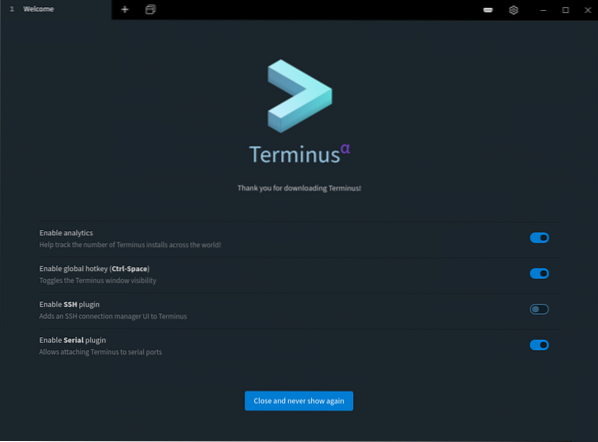
La fenêtre principale de "Terminus" est montrée dans l'image ci-dessus. Après avoir peaufiné et ajusté vos paramètres préférés, cliquez sur le bouton « Fermer et ne plus jamais afficher », et vous serez accueilli avec une nouvelle fenêtre où vous pourrez ouvrir un onglet de terminal.
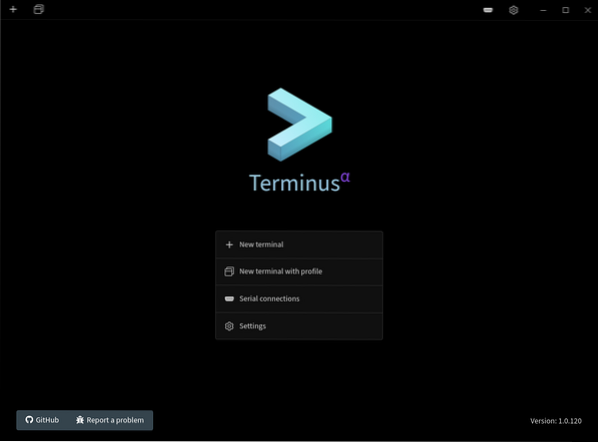
Comme discuté ci-dessus, il peut être personnalisé facilement. Pour le personnaliser, ouvrez « Paramètres ».

Il y a tout un tas de paramètres. Dans l'option « Application », les thèmes peuvent être modifiés ; l'emplacement des onglets, l'opacité et le cadre de la fenêtre peuvent également être ajustés.
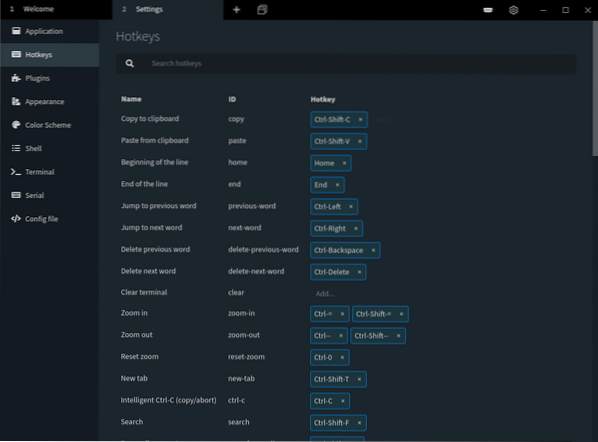
Dans l'option "Raccourcis clavier" comme son nom l'indique, vous pouvez ajouter et configurer les raccourcis clavier. Dans l'option plugins, les plugins existants peuvent être désinstallés et de nouveaux plugins peuvent être téléchargés et activés, comme indiqué dans l'image suivante.

Dans l'onglet « Apparence », la police et l'arrière-plan du terminal peuvent être personnalisés.
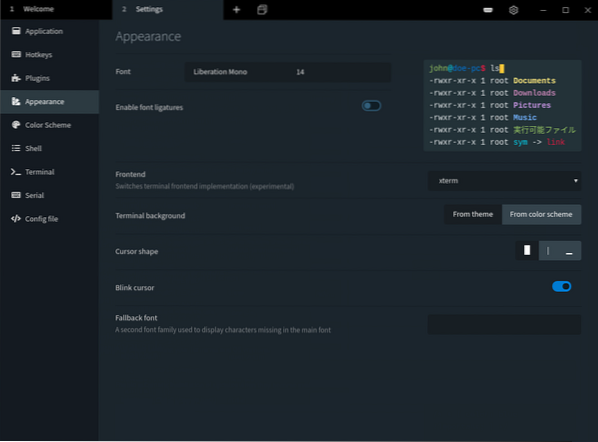
Les schémas de couleurs sont également l'une des principales caractéristiques de « Terminus ». Il peut être défini à partir de l'option "Schéma de couleurs", et différents schémas de couleurs sont présentés.
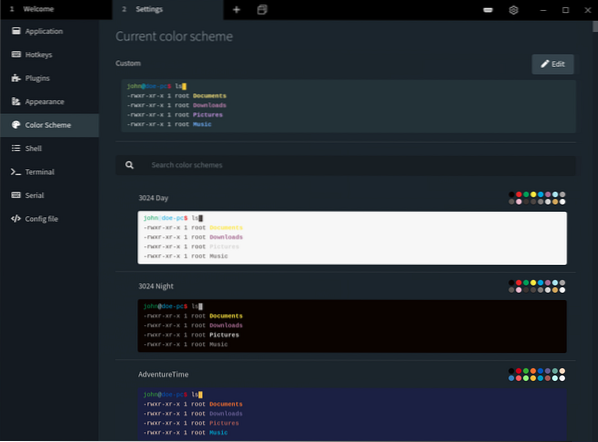
De même, pour régler les paramètres « Shell » et « Terminal », cliquez sur les boutons respectifs.
Comment désinstaller Terminus d'Ubuntu?
La désinstallation du processus de « Terminus » est simple et directe, utilisez simplement la commande suivante :
$ sudo apt supprimer le terminus Phenquestions
Phenquestions


